本帖最后由 MAIKEW 于 2023-11-19 19:50 编辑
各位小伙伴们好!我是MAIKEW
非常高兴注册安信可社区,并成为了这里的一员。
废话部多说先搭建Ai-M61-32S开发环境,开发环境教程如下:
我们先安装vscode,同时在商店里面安装这几款插件。
C/C++ :用来实现代码跳转。
Doxygen Documentation Generator :快速注释插件
vscode-icons :文件名识别 icon,可以给各种文件自动标识出图标
Chinese ( Simplified ):(简体中文)具体参考b站vscode的安装教程,这里也不废话了。
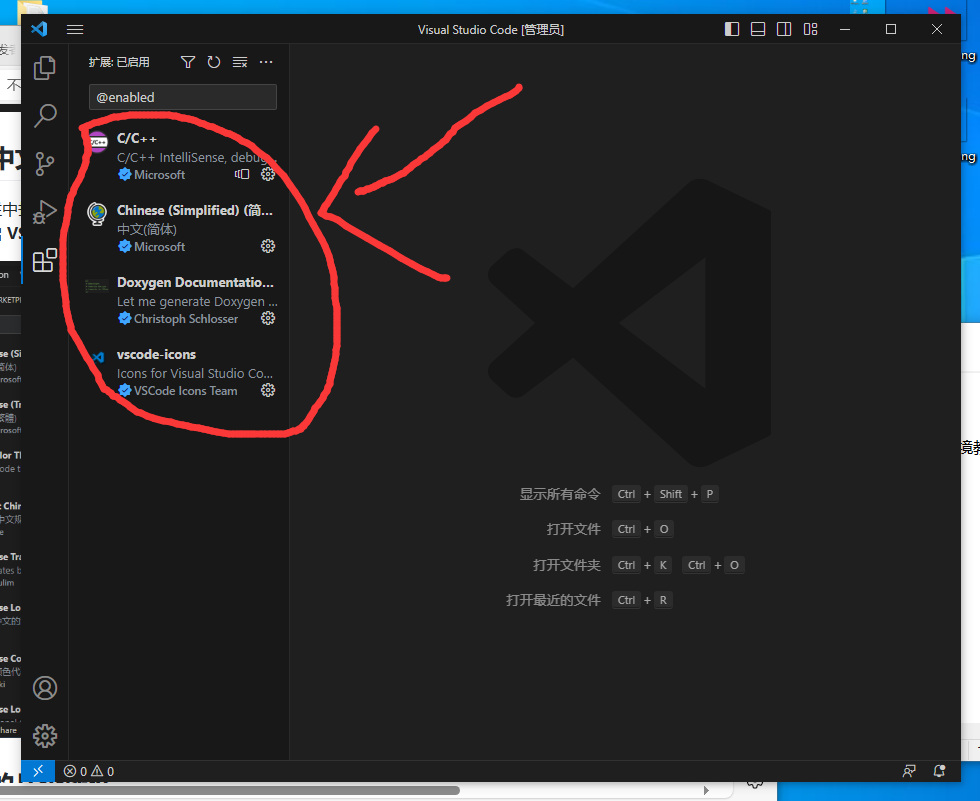
下载安装下面这个软件。全部点下一个正常安装。
你可以到安信可官方 docs 上下载:https://docs.ai-thinker.com/eyes
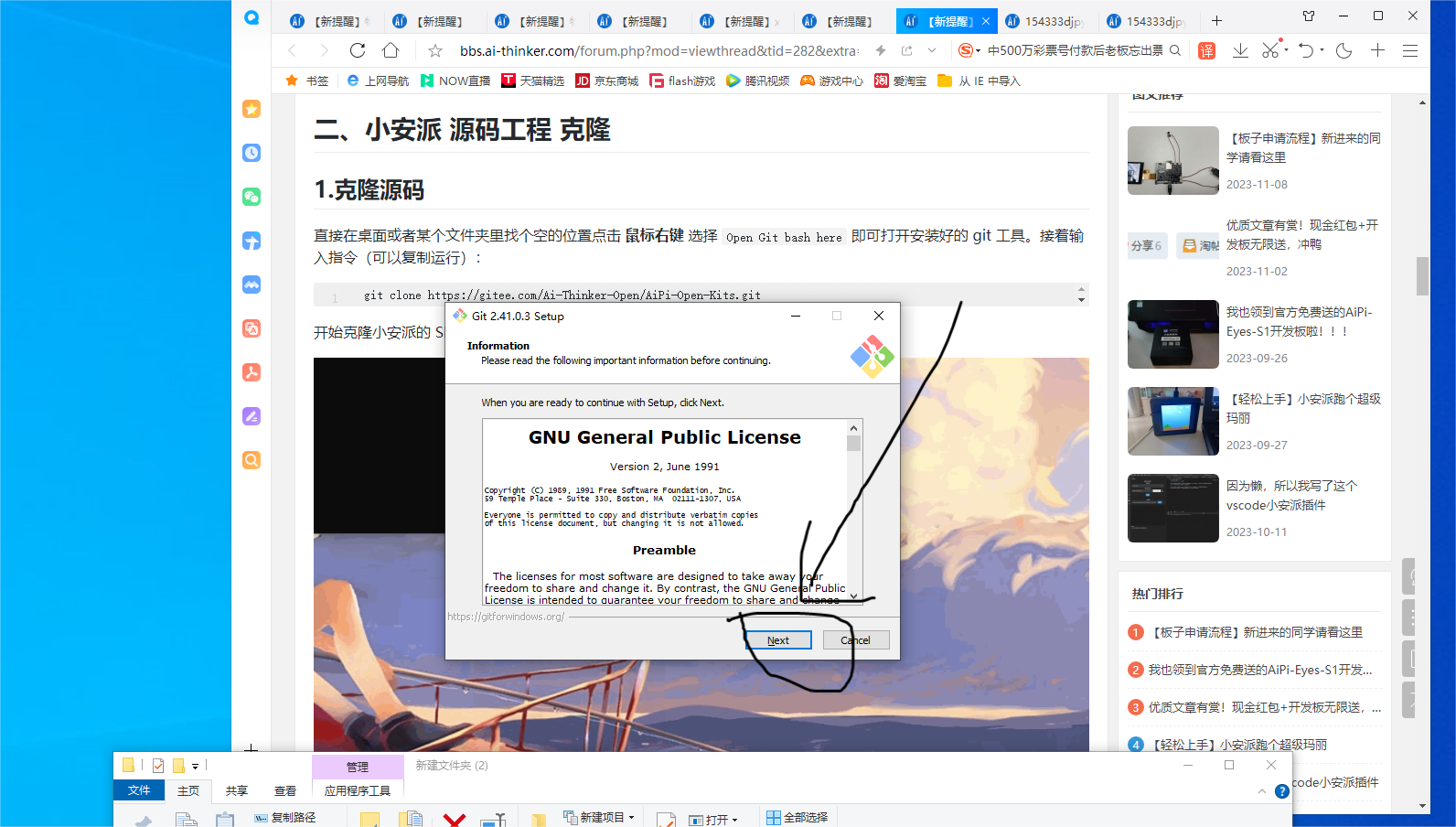
安装好之后。直接在桌面的位置点击 鼠标右键 选择 Open Git bash here
即可打开刚安装好的 git 工具。接着输入指令(可以复制运行):
git clone https://gitee.com/Ai-Thinker-Open/AiPi-Open-Kits.git
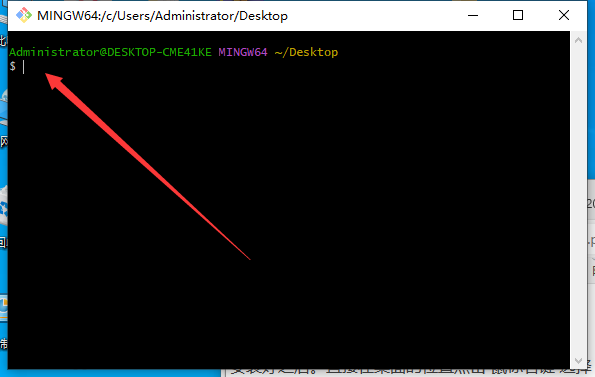
运行之后会在桌面生成一个文件,AiPi-Open-Kits。点进去。找到.gitmodules 。
文件用文本打开 .gitmodules 文件 url 参数中的 github.com 改成 gitee.com:保存退出。
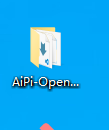
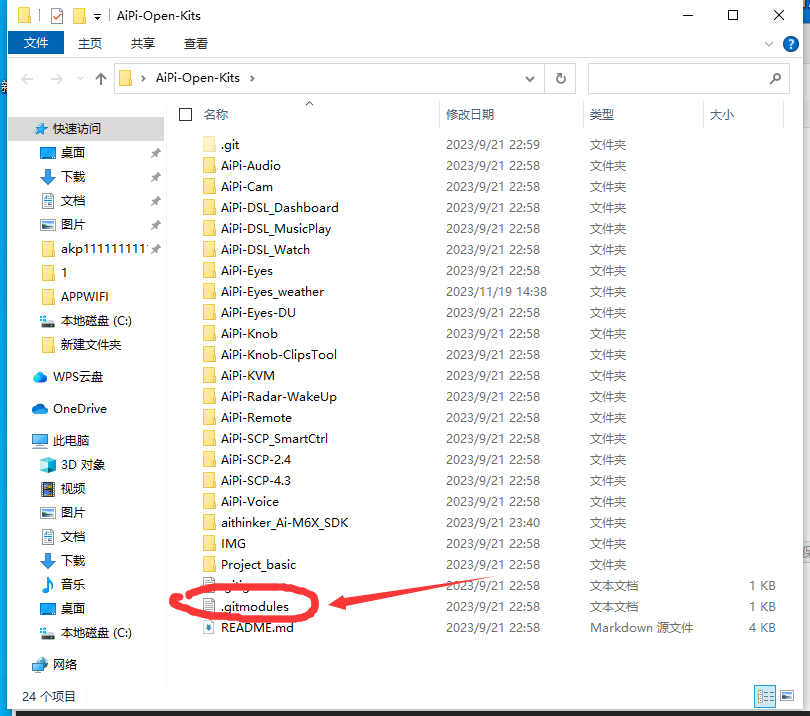
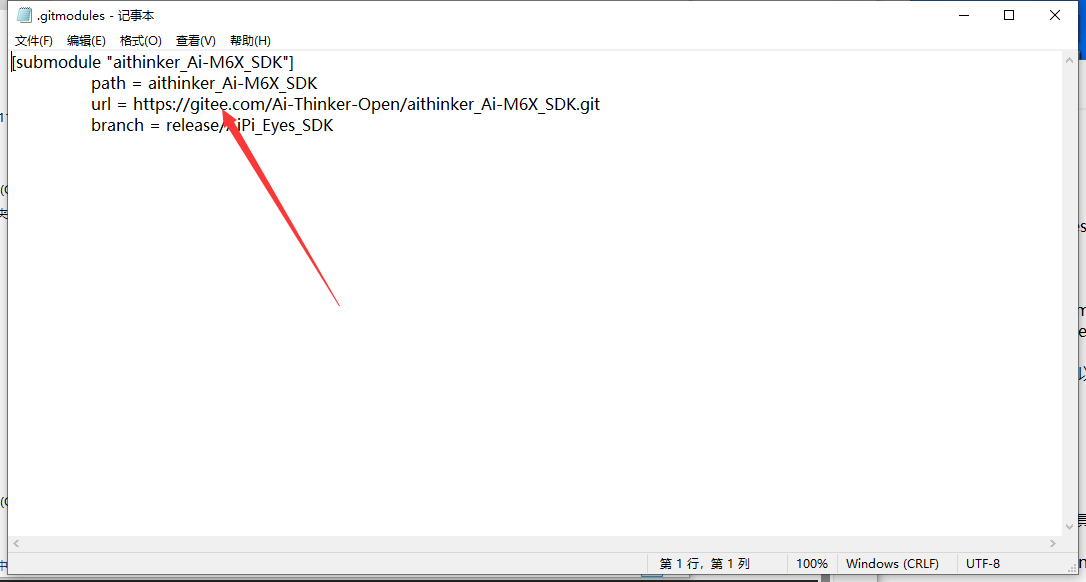
然后在 git 工具中分别执行: cd AiPi-Open-Kits/ git submodule init git submodule update M61 SDK 是小安派仓库的子模块,而 M61 SDK 自己也有子模块,所以也需要拉取,否则会编译不成功。 进入到 SDK 中拉取子模块 逐条运行以下指令: cd aithinker_Ai-M6X_SDK/ git submodule init git submodule update
克隆适用 Windows 的编译工具链
就在 aithinker_Ai-M6X_SDK/ 文件夹中拉取工具链,直接适用 git 工具拉取:
git clone https://gitee.com/bouffalolab/toolchain_gcc_t-head_windows.git
在电脑环境变量中,加入这三条。
aithinker_Ai-M6X_SDK\toolchain_gcc_t-head_windows\bin
aithinker_Ai-M6X_SDK\tools\make
aithinker_Ai-M6X_SDK\tools\ninja
鼠标右键点击我的电脑,点击属性,出来弹窗,向下翻,点击高级系统设置,
点击环境变量,系统变量中,找到path,选择后点击编辑。进去后点击新建,
并分别把上面三条地址,新建三次,添加上去。并且把末尾是"make"那条地址,上移到最上边。
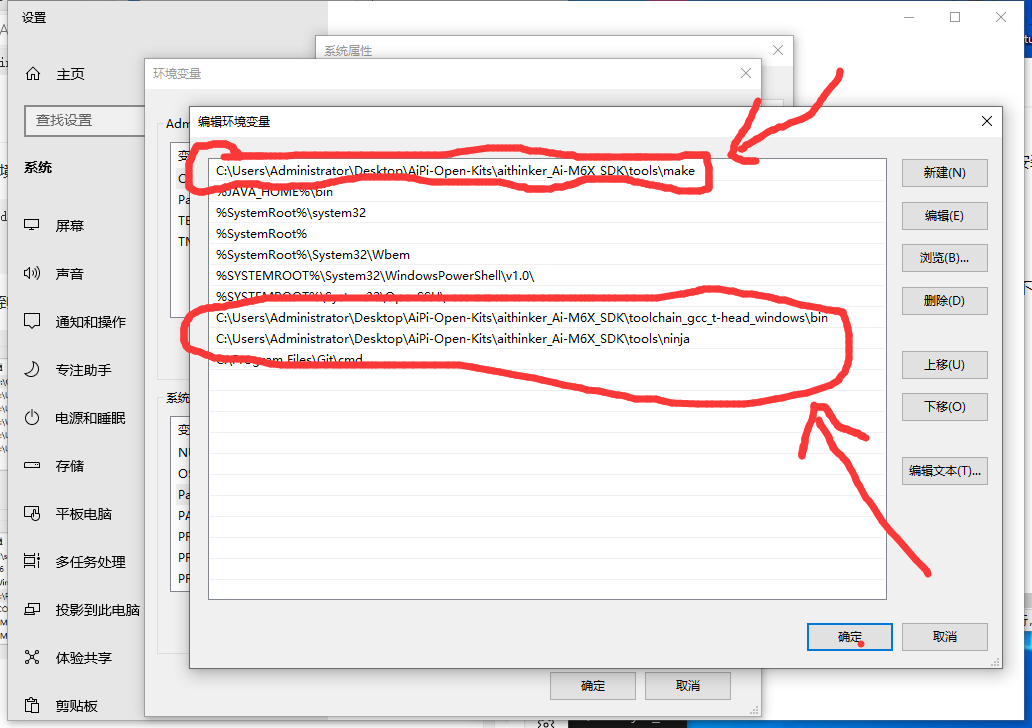
在桌面按住 shift 键点击 鼠标右键 打开 PowerShell 。在 PowerShell 输入:
make -v回车。
配置成功就会输出这些。
GNU Make 4.2.1
Built for x86_64-w64-mingw32
Copyright (C) 1988-2016 Free Software Foundation, Inc.
License GPLv3+: GNU GPL version 3 or later <http://gnu.org/licenses/gpl.html>
This is free software: you are free to change and redistribute it.
There is NO WARRANTY, to the extent permitted by law.
再次输入。riscv64-unknown-elf-gcc -v回车
配置成功就会输出一些东西。
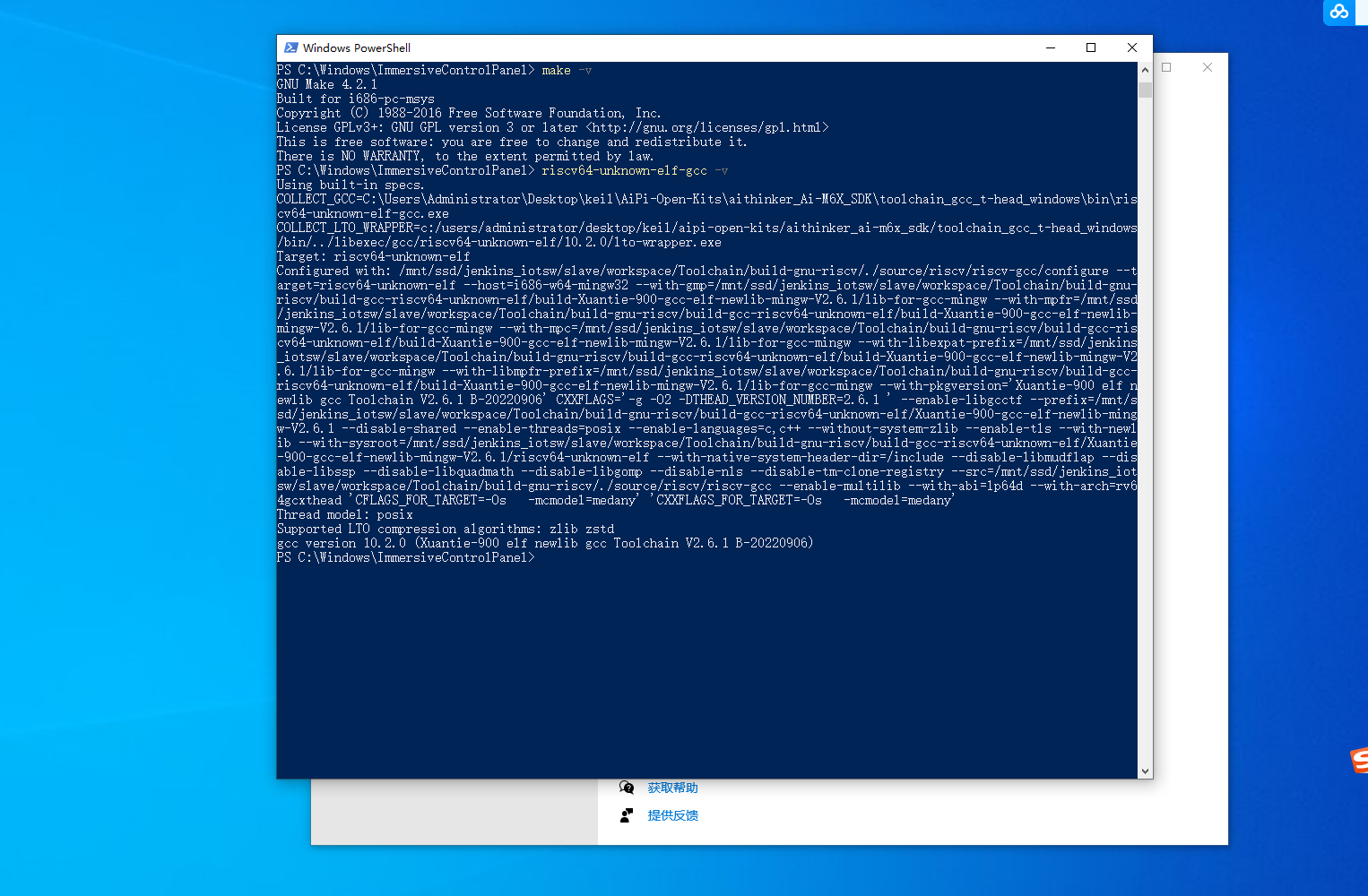
然后打开 VScode。在 VScode 打开 AiPi-Open-Kits 文件夹,即可看到源码:
AiPi-Eyes_weather 是天气站的源码,选中该文件之后,鼠标右键 选择 在集成终端中打开,然后在终端输入:
make会输出以下图片,内容就搭建成功。
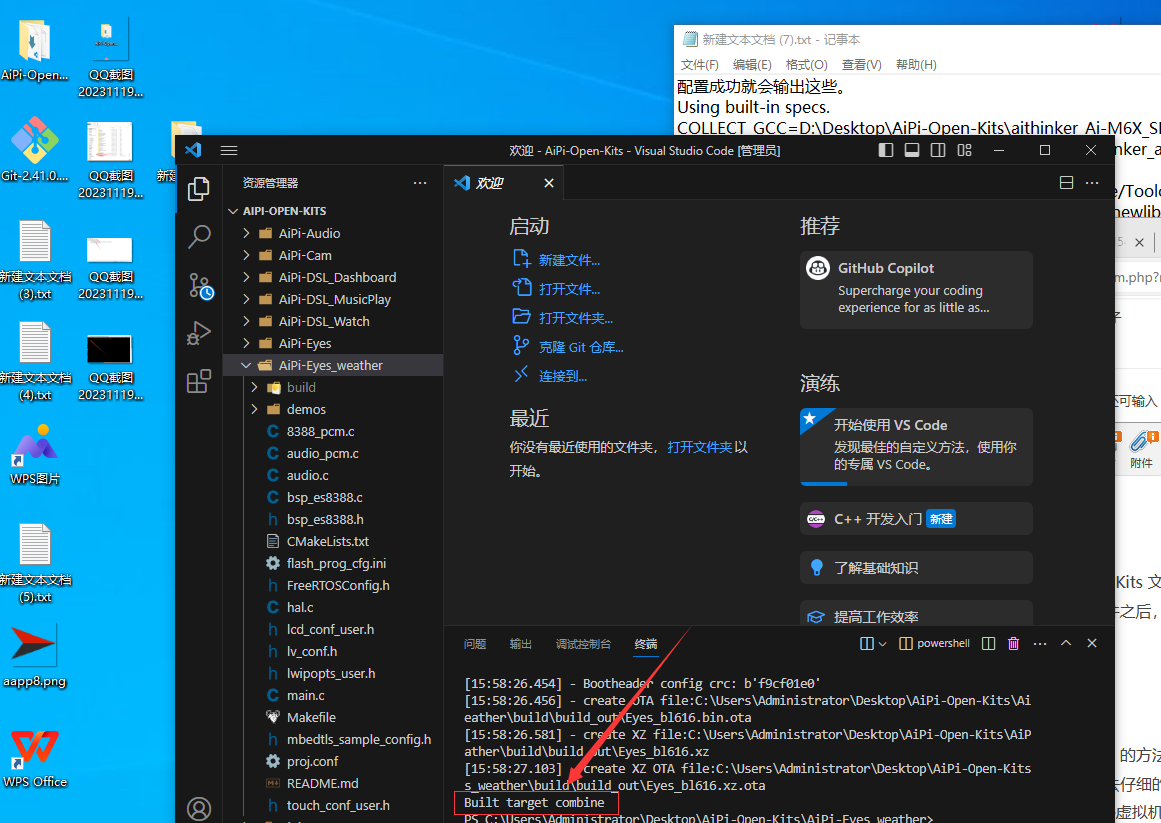
当然也会输出这样的结果,
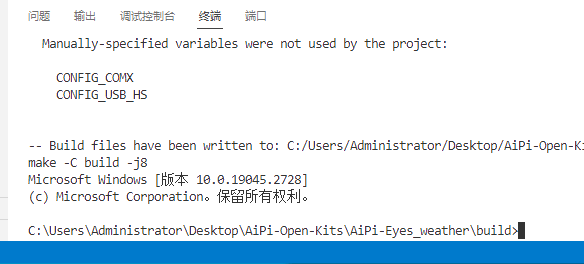
还会输出,报错,(由于当时没有搭建成功,心情不好。没来得及截图。)
还会输出,找不到位置。
这些问题我都遇到了。但我安装四五次,并没有找到问题的解决方法。
由于本人技术水平有限,也没能找到原因,也没去仔细的查找,可能是电脑的原因也有可能是配置过程中某些环节出错,
没有直接去解决问题,而是在电脑上装载vmware虚拟机,在虚拟机上面很轻松的就成功了,
在虚拟机上按照。爱笑园长推荐的或者我的搭建流程,出来就没有问题。
|